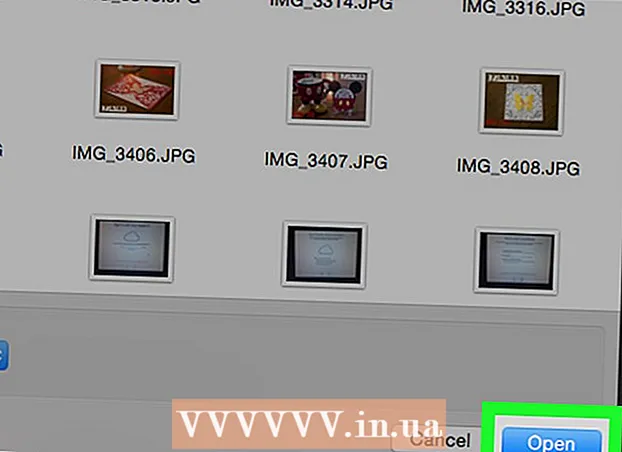Autorius:
Lewis Jackson
Kūrybos Data:
12 Gegužė 2021
Atnaujinimo Data:
1 Liepos Mėn 2024

Turinys
Šiame straipsnyje paaiškinta, kaip ištrinti kiekvieną „Facebook“ pranešimą iš jo pranešimų sąrašo. Tai galite padaryti „iPhone“ ir „Android“ telefonų programose, taip pat „Facebook“ svetainėje. Tačiau negalima ištrinti daugiau nei vieno pranešimo vienu metu; Todėl negalite ištrinti visų „Facebook“ pranešimų vienu metu.
Žingsniai
1 metodas iš 3: „iPhone“
Atidarykite „Facebook“. Palieskite „Facebook“ logotipą, kurio mėlynas fonas yra baltas „f“. Jei esate prisijungę, tai pateksite į skiltį „Naujienų kanalas“.
- Jei nesate prisijungę prie „Facebook“, įveskite savo el. Pašto adresą (arba telefono numerį) ir slaptažodį ir pasirinkite Prisijungti (Prisijungti).

Ekrano apačioje pasirinkite varpo formos piktogramą „Pranešimai“, kad pamatytumėte pranešimų istoriją.
Perbraukite pranešimą iš dešinės į kairę. Pamatysite parinktį Slėpti (Slėpti) pranešimo dešinėje.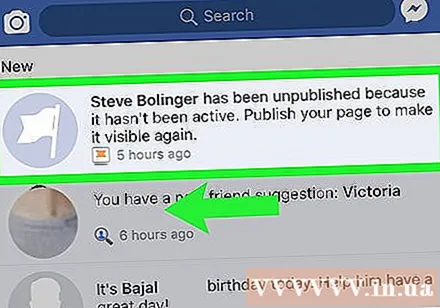
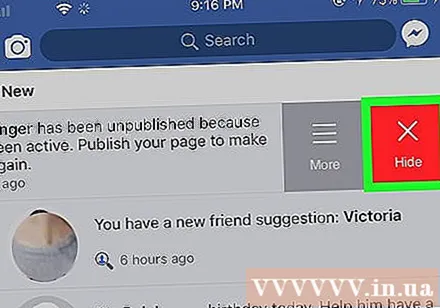
Pasirinkite Slėpti (Slėpti) pranešimo dešinėje. Pranešimai bus nedelsiant pašalinti iš sąrašo; Atidarę skiltį „Pranešimai“, pranešimų nebematysite.- Tai galite pakartoti kiekvienam pranešimui, kurį norite ištrinti.
- Atsižvelgiant į „Facebook“ versiją įrenginyje, kartais gali nepavykti laikytis šių „iPad“ nurodymų. Jei taip, pabandykite tai padaryti naudodami darbalaukio svetainę.
2 metodas iš 3: „Android“

Atidarykite „Facebook“. Palieskite „Facebook“ logotipą su mėlyname fone baltu „f“. Jei esate prisijungę, tai pateksite į skiltį „Naujienų kanalas“.- Jei nesate prisijungę prie „Facebook“, įveskite savo el. Pašto adresą (arba telefono numerį) ir slaptažodį ir pasirinkite Prisijungti (Prisijungti).
Ekrano apačioje pasirinkite piktogramą „Pranešimai“. Tai atidarys jūsų pranešimų istoriją.
Pasirinkite ⋯. Ši trijų taškų piktograma yra kiekvieno pranešimo dešinėje. Spustelėję piktogramą pamatysite meniu.
- Taip pat galite paliesti ir palaikyti pranešimą.
Pasirinkite Slėpti šį pranešimą (Slėpti šį pranešimą) pasirodžiusiame meniu. Tai pašalins pranešimus iš „Pranešimai“ ir veiklos žurnalo.
- Galite pakartoti šį procesą kiekvienam ištrintam pranešimui.
3 metodas iš 3: kompiuteryje
Atidarykite „Facebook“. Eikite į https://www.facebook.com naudodami savo interneto naršyklę. Naujienų kanalo puslapis bus rodomas, jei esate prisijungę prie „Facebook“.
- Jei nesate prisijungę prie „Facebook“, viršutiniame dešiniajame ekrano kampe esančiame laukelyje įveskite savo el. Pašto adresą (arba telefono numerį) ir spustelėkite Prisijungti (Prisijungti).
Spustelėkite „Pranešimai“ su gaublio piktograma viršutiniame dešiniajame puslapio kampe. Tai atvers jūsų naujausių „Facebook“ pranešimų sąrašą.
Pasirinkite pranešimą. Užveskite pelės žymeklį ant pranešimo, kurį norite ištrinti. Iš karto pamatysite piktogramą ⋯ ir apskritimas dešinėje pranešimo pusėje.
- Pvz., Jei norite išvalyti pranešimą apie draugą, kuriam patinka jūsų būsena, užveskite pelės žymeklį ant „patinka jūsų įrašas:“.
- Jei nematote pranešimo, kurį reikia ištrinti, spustelėkite Matyti viską (Žiūrėti visus) po išskleidžiamuoju meniu, tada slinkite žemyn, kol rasite pranešimą.
Spustelėkite ⋯ dešiniajame pranešimo kampe, kad atidarytumėte meniu.
Spustelėkite Slėpti šį pranešimą (Slėpti šį pranešimą) iššokančiajame meniu, kad ištrintumėte pranešimus skiltyje „Pranešimai“. skelbimas
Patarimas
- Galite reguliuoti, kaip pranešimai rodomi naujausių pranešimų sąraše Pranešimai (Pranešimas) Nustatymai (Nustatymai) „Facebook“.
Įspėjimas
- Skirtingai nuo el. Pašto, negalite ištrinti visų „Facebook“ pranešimų vienu metu